Rechnungen einsehen und nachdrucken
Dieser Artikel zeigt Dir, wie Du eine Rechnung auswählen und nachdrucken kannst, und wie Du Zahlungsarten ändern und Rechnungen stornieren kannst.
Wie komme ich zu meinen Rechnungen?
Es gibt zwei Möglichkeiten, wie Du die Rechnungen in der Kassenoberfläche öffnen kannst:
- Wenn Du Dich in Deiner Home Screen befindest, klickst du auf den Button "Rechnungen":

- Wenn Du Dich in der Bestelloberfläche befindest, klickst Du rechts oben auf das Rechnungssymbol:
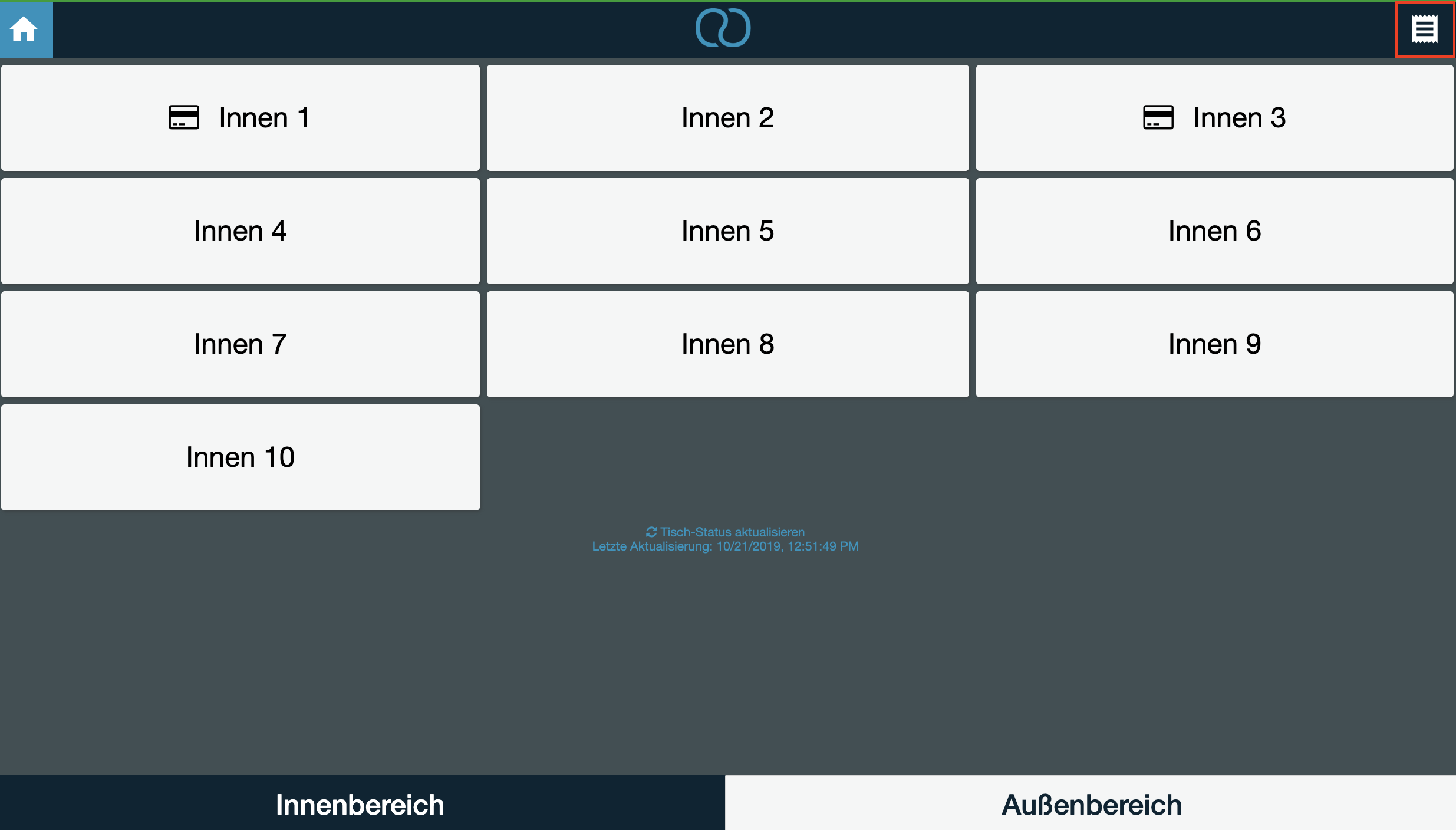
Du siehst nun eine Liste der ausgestellten Rechnungen. Bei jeder Rechnung siehst Du:
- Ganz links die Rechnungsnummer
- Rechts daneben das Ausstellungsdatum
- Darunter siehst Du den jeweiligen Mitarbeiter, der die Rechnung ausgestellt hat
- Rechts daneben findest Du in grüner Farbe die Zahlungsmethode, also mit welcher Zahlungsart der Kunde die Rechnung beglichen hat
- Den Rechnungspreis
- Den Kunden, auf welchen die Rechnung ausgestellt wurde
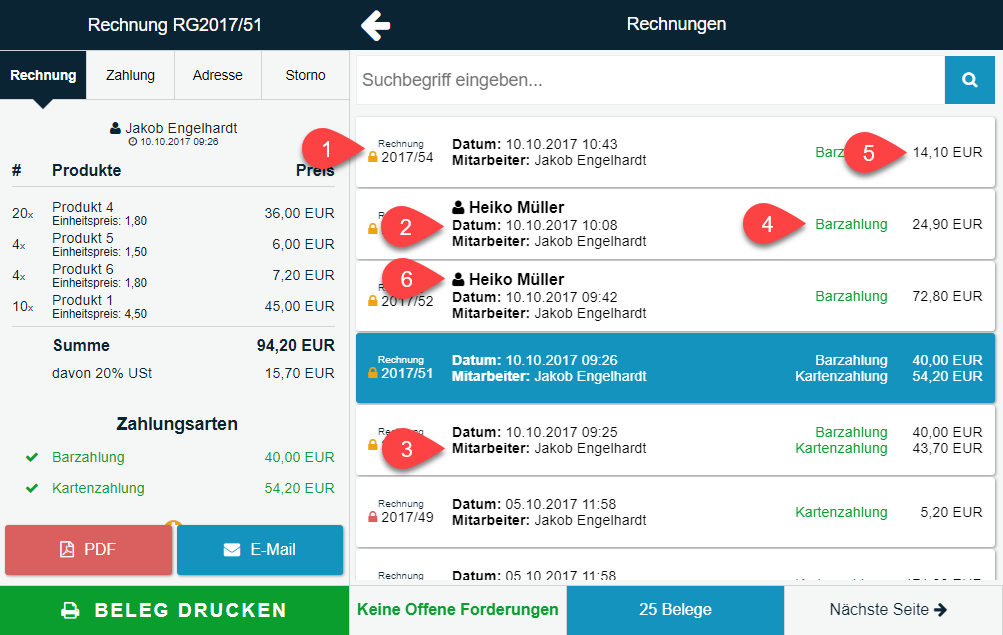
Rechnungsoptionen
Rechnung auswählen
Um eine Rechnung auszuwählen, klickst Du rechts auf eine Rechnung. Nun siehst Du in der linken Spalte alle Details zur ausgestellten Rechnung. Hier kannst Du nun folgende Details auf einen Blick erfassen:
- Wie viele Produkte gekauft wurden
- Welche Produkte gekauft wurden
- Wie vom Kunden bezahlt wurde
- Ob und wie viel Rabatt du vergeben hast
- Welcher Mitarbeiter die Produkte verkauft hat
- Wann die Produkte verkauft wurden (Datum und Uhrzeit)
- Die Umsatzsteuer (=USt)
Rechnung als PDF anzeigen
Möchtest Du die Rechnung als PDF angezeigt bekommen, gehst Du wie folgt vor:
- Wähle die gewünschte Rechnung aus
- Klicke rechts unten auf den roten PDF-Button
- Wähle das Format für die PDF-Rechnung
- A4: Die Rechnung wird als PDF angezeigt
- Bon: Die Rechnung wird direkt mit dem Bon-Drucker gedruckt
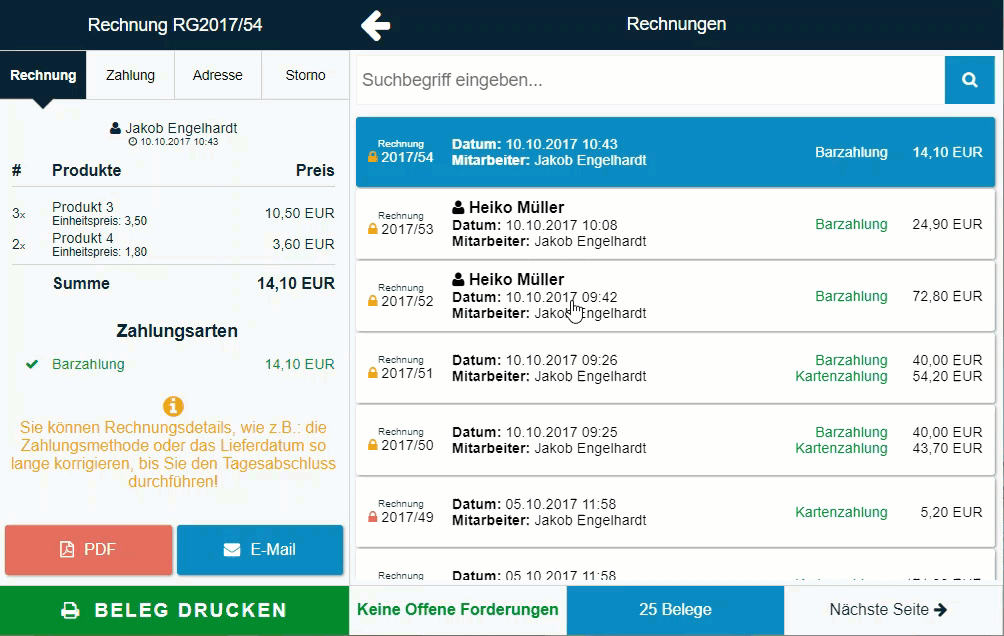
Rechnung per E-Mail versenden
Möchtest Du Deine Rechnung per E-Mail versenden, gehst Du wie folgt vor:
- Wähle einen Kunden aus
- Klicke auf den blauen E-Mail-Button
- Gib die E-Mail-Adresse des Empfängers ein
- Gib eine Nachricht ein
- Klicke auf Absenden
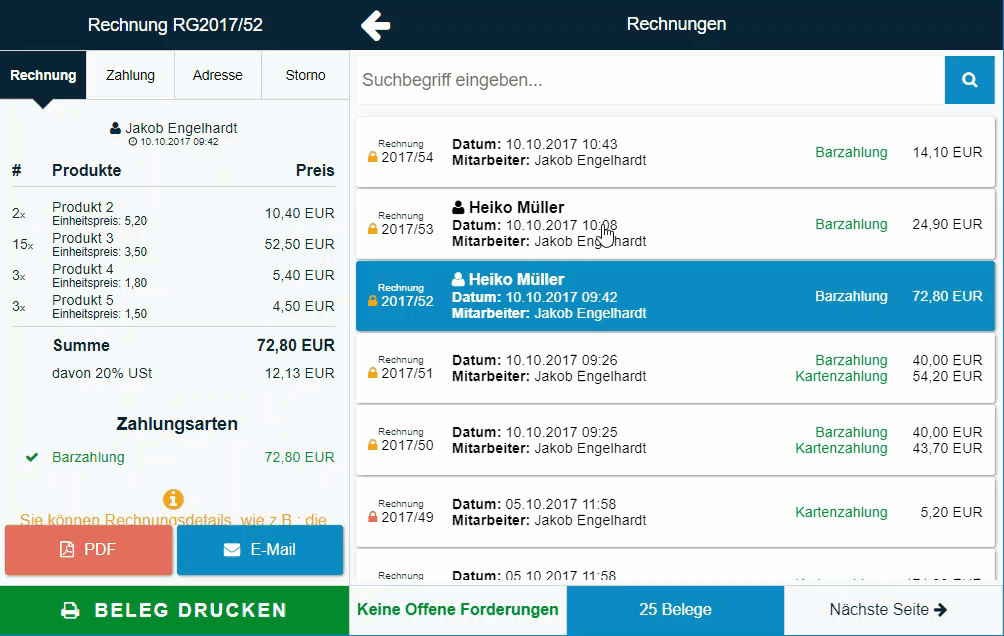
Beleg drucken
Möchtest Du einen Beleg nachdrucken, musst Du wie folgt vorgehen:
- Wähle eine Rechnung aus
- Klicke auf den grünen Button namens Beleg drucken
Rechnungsstartnummer bestimmen
Du kannst mit wenigen Klicks angeben, mit welcher Nummer deine Rechnungen beginnen sollen.
Dafür musst Du Dich im Echtmodus befinden, und Du musst die Einstellung vor der Generierung einer Rechnung vornehmen.
- Melde Dich in der Verwaltungsoberfläche an und klicke auf Einstelllungen.
- Klicke auf Grundeinstellungen und wähle den Reiter namens Allgemein aus.
- Unter Erste Rechnungsnummer kannst Du eine Zahl angeben, mit welcher Deine Rechnung beginnen soll.
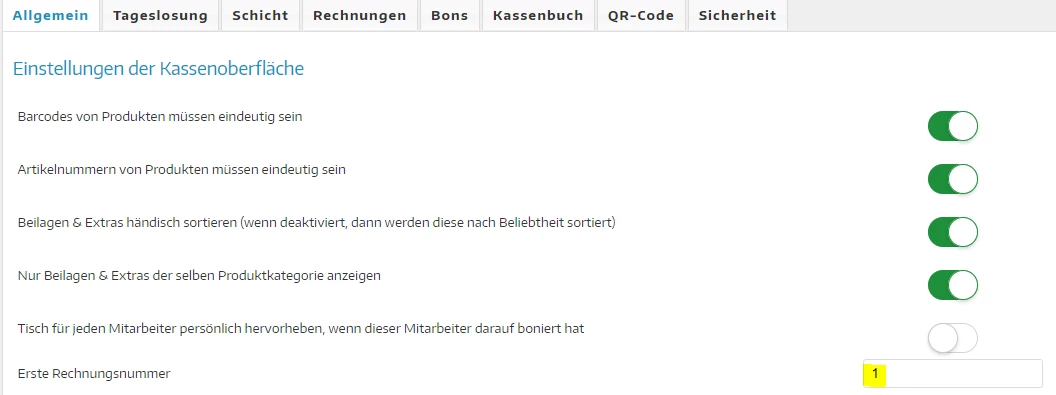
Sobald Du die Änderung vorgenommen hast, sollte die Rechnungsstellung mit der von Dir ausgewählten Ziffer beginnen.
